Questa applicazione permette di creare un backup di tutte le applicazioni (e relativi dati) installate nell’iPhone, in modo da non doverle reinstallare dopo un ripristino del dispositivo.
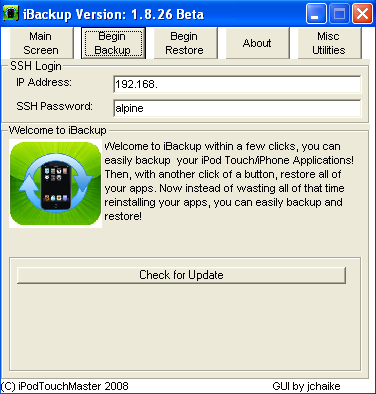
Scaricate il programma iBackup per Windows da qui.
iBackup funziona solo su iPhone con firmware 1.1.3 e 1.1.4.
Lo sviluppatore assicura che il backup delle applicazioni installate sulla 1.1.3 funzioni anche dopo l’aggiornamento all’1.1.4 facendo il relativo restore tramite iBackup. Non abbiamo avuto modo di provarne l’effettiva funzionalità.
Ecco come usare il programma :
- Assicuratevi di aver installato BSD Subsystem e Open SSH sul vostro iPhone .
- Se avete installato Summerboard dovete disinstallarlo e ritornare alle impostazioni grafiche di default prima di effettuare il backup. I temi rimarranno comunque salvati e dopo potete reinstallare il programma.
- Impostate spegnimento automatico su mai.
- Per sicurezza collegate l’iPhone alla presa di corrente o alla porta USB del PC, per evitare che si scarichi la batteria. Se collegate l’iPhone al PC chiudete iTunes e tutti i processi che lo interessano.
- Collegate l’iPhone al wifi e attivate l’SSH.
- Prima di continuare aprite iBackup, andate in “Misc Utilities“, inserite l’IP Address del vostro iPhone (visualizzabile nelle impostazioni o tramite BossPrefs) e la Password (alpine) e cliccate su Run SSH Fingerpint: se alla fine del processo viene chiesto se volete cambiare la “checked key” rispondete si cliccando sulla “y” e poi su invio.
- Nel menu Begin Backup inserite l’IP address e la password (alpine).
- Ora spuntate la voce “I Agree” dal menu Begin Backup e selezionate “Yes, my apps are symlinked” se avete usato Bosstool o altre procedure per spostare le applicazioni nella memoria da 8/16 gb, altrimenti selezionate la voce “No”.
- Cliccate su Continue. Il processo potrebbe richiedere molto tempo, non mettete mai l’iPhone in stand-by.
Una volta terminato il backup potrete in qualsiasi momento ripristinarlo cliccando su Begin Restore.
Per fare il restore dovete seguire tutti i punti di sui sopra. Cliccate sempre su Agree e su Continue. al termine del restore l’iphone si autoriavvierà e avrete di nuovo le vostre applicazioni.
Facendo il restore con iBackup, automaticamente verranno spostate le font liberando molti mega di spazio per l’installazione delle applicazioni nella memoria secondaria.
Si ricorda che l’applicazione è ancora in versione beta, sebbene nelle prove fatte non ci siano stati problemi.
Applicazioni Mac/Windows